

大家好,我是三石。
在PPT的制作过程中,数字是不可缺少的元素。如何设计制作,才能使简单的数字变得有活力。
废话不多说看效果~
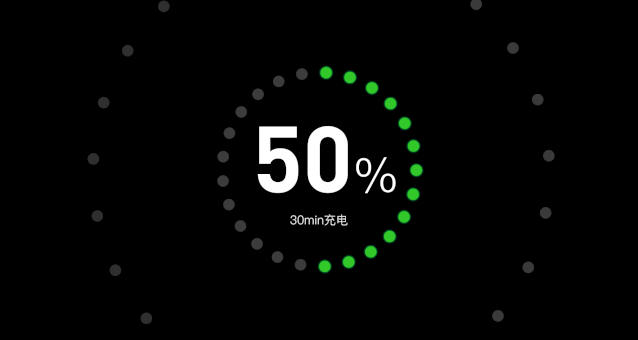
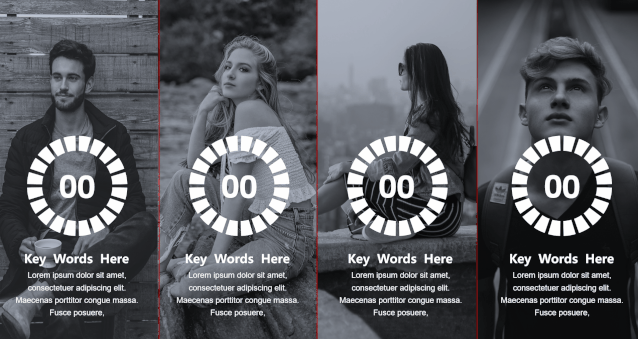
其实制作方式很简单,跟着我的步骤你也能做出来。制作步骤:
1、首先要制作出数字条
可以通过Excel拖拽出。(粘贴到PPT的时候,注意要“选择性粘贴”——“只保留文本”)
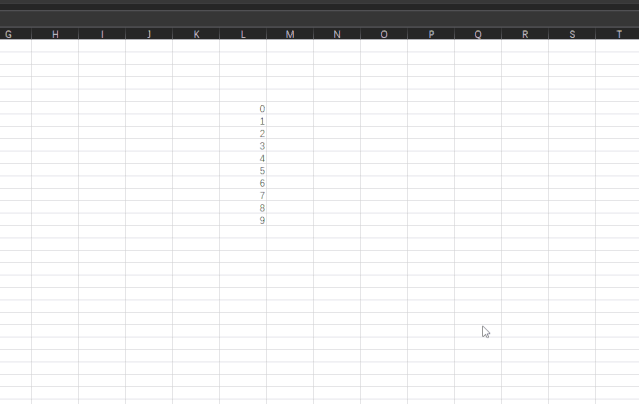
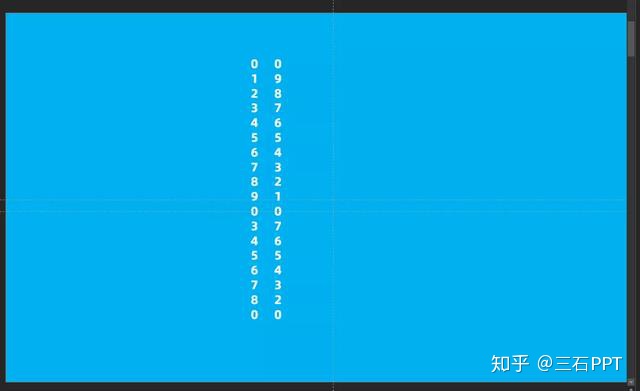
2、动画的选择与制作
01、我们要用到的动画是“动作路径”——“直线”,选中数字条的文本框,设置动画为“直线”。
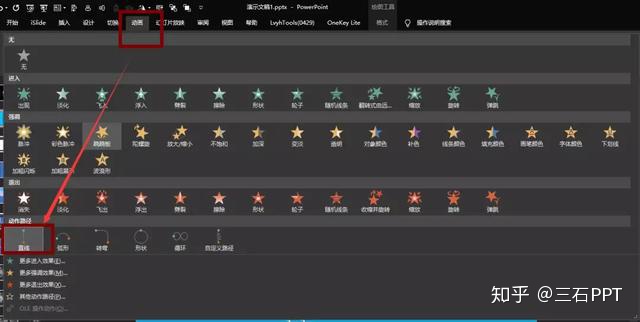
设置动画以后,会出现两个带颜色的三角形,一红一绿。可以理解为直线动画的起点和终点。
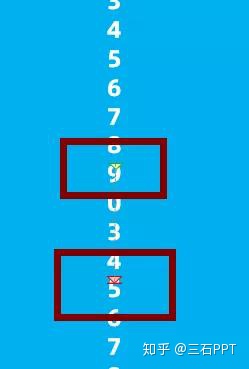
单击红点选中,然后按住鼠标拖动,可以完成动作路径的设置。
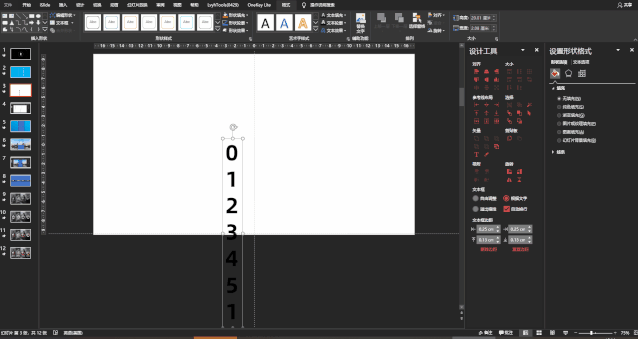
路径动画设置完成后的效果:
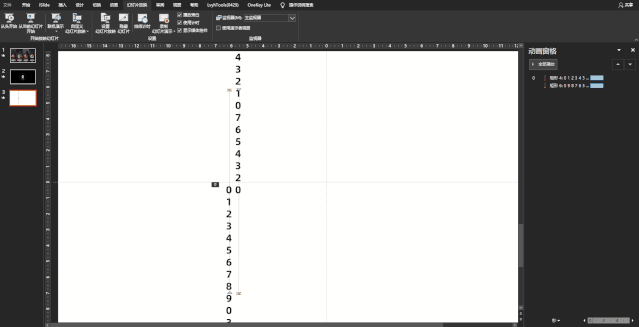
02、动画已经设置完成了,但我们想要的效果是只看见一个数字,所以我们可以在数字上加一个色块,遮挡一下多余的数。(后期将色块改为和背景一样的颜色就可以了)
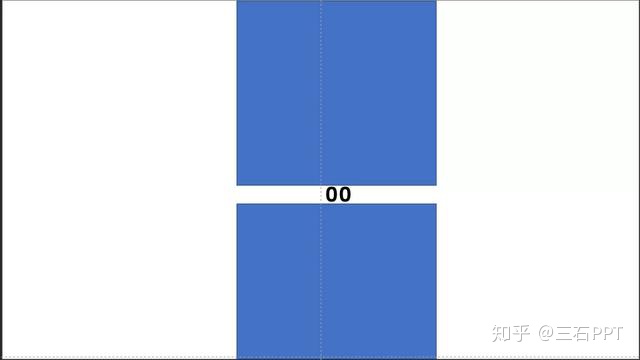
如果你的PPT背景是一张图片, 我们可以先将图片填充进背景,然后将色块设置为背景填充。这样色块就能很好的融入背景。
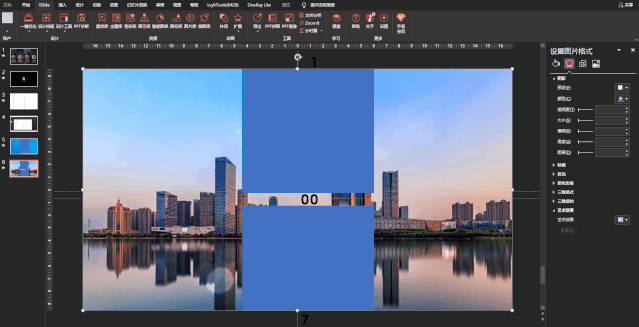
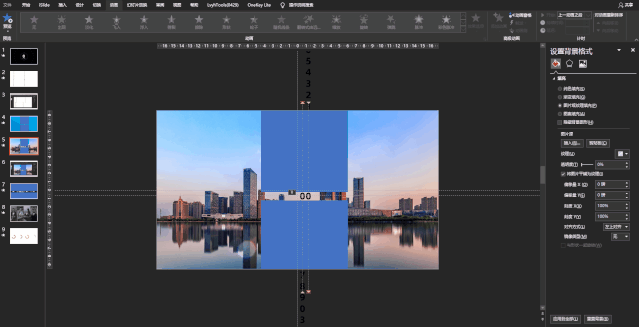
03、设置路径动画的时间,在动画窗格中设置。
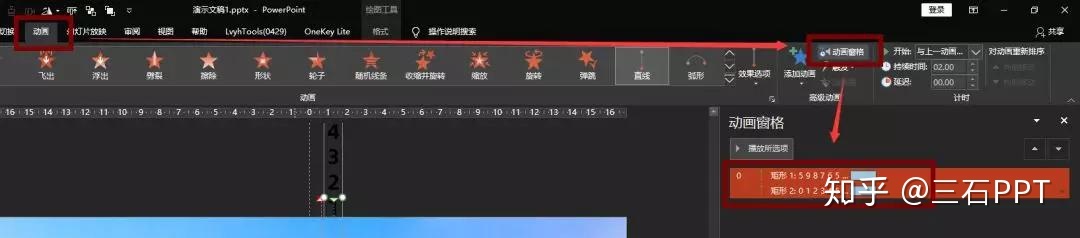
这样数字滚动的动画就完成了。3、如何实现案例中的动画效果?
通过上述方式,我们可以制作出多个数字滚动的效果。
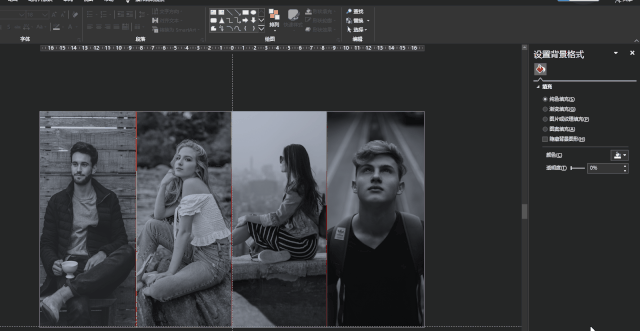
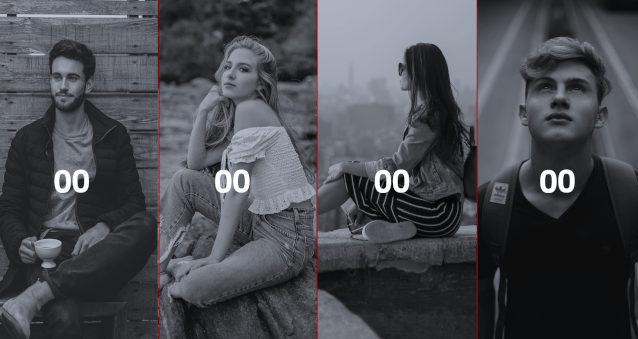
01、接下来我们制作四个一样大小的圆环,用来修饰填充的比例。
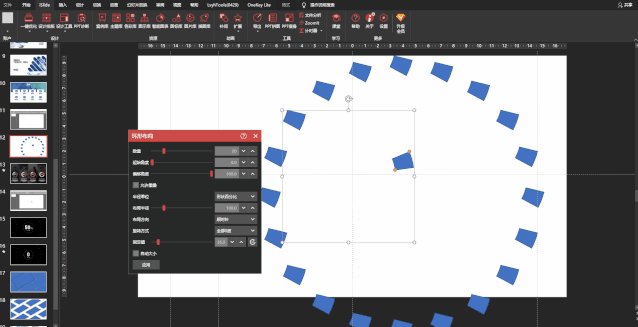
圆环的具体的制作步骤可以看这篇文章:
这个PPT神器,让你的排版很高效!
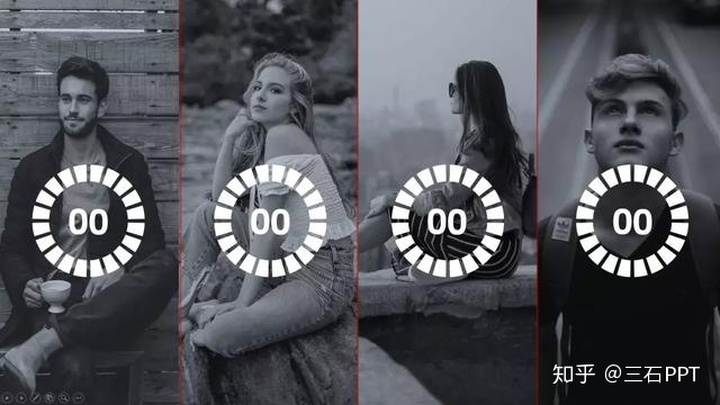
02、复制圆环,按照相应的数值比例填充颜色。将有颜色的圆环,覆盖到白色的圆环上。
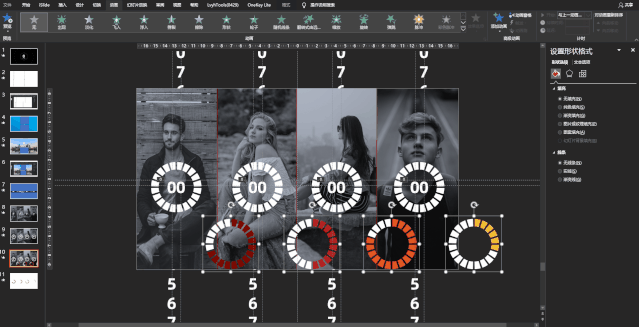
03、设置圆环动画,将有颜色的圆环设置为“轮子”动画,这样可以得到旋转的填充效果。
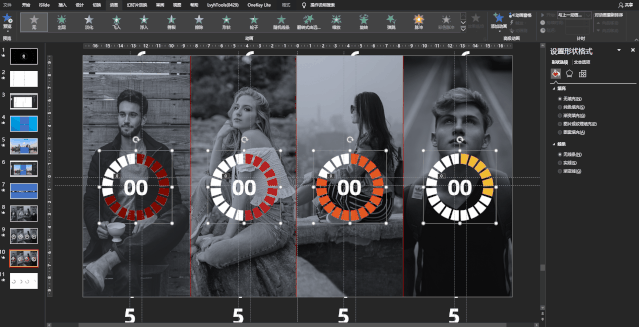
04、打开“动画窗格”调整动画的先后循序,让动画变得更有节奏。
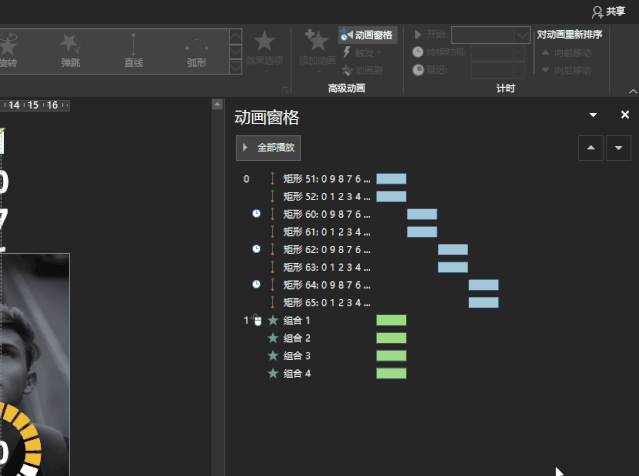
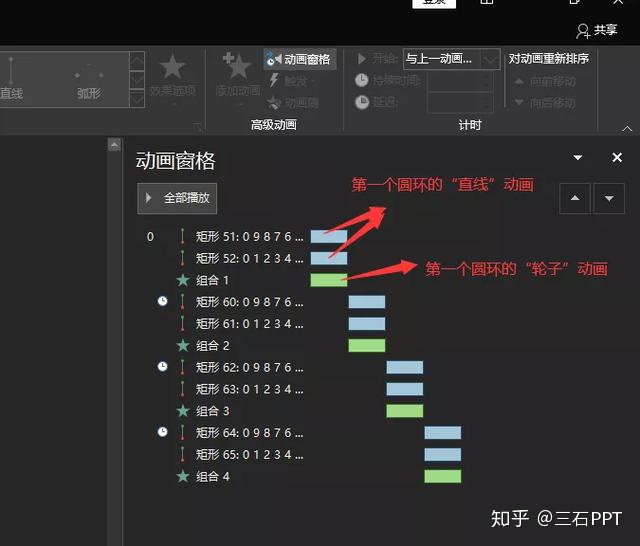
最后加上一些文案就能实现案例的效果了,是不是很简单。
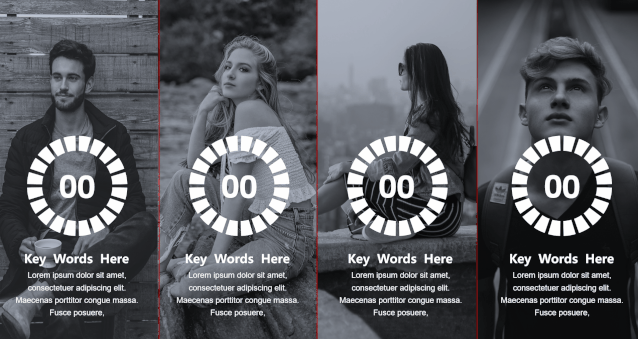
以上是今天的全部内容,赠送源文件!!!
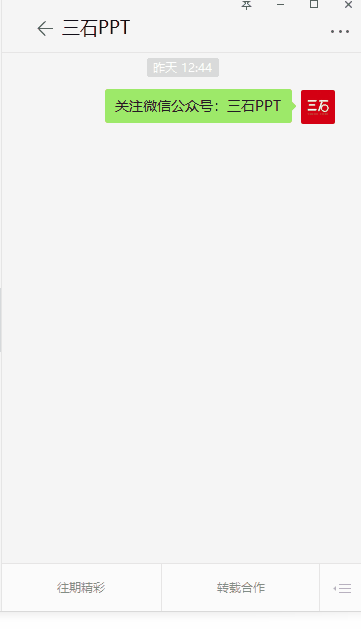






)



![mysql订单表上亿怎么分表_[转]单表上亿的数据量如何分表](http://pic.xiahunao.cn/mysql订单表上亿怎么分表_[转]单表上亿的数据量如何分表)
)







